| Х | Э |  |
|---|
| ГЛАВНАЯ | КАРТА САЙТА | НОВОСТИ | СТАТЬИ | ССЫЛКИ | ГАЛЕРЕЯ | ФОТОГРАФИЯ | ОПРОСЫ | ФОРУМ | СВЯЗАТЬСЯ |
|---|
|
Cтатья написана по заказу журнала "PROфото".
Под кадрированием понимается отсечение ненужных частей изображения. Совершенно не желая отнимать хлеб у многочисленных авторов, кормящихся на заливных лугах под названием «законы фотокомпозиции», позволю себе один маленький совет: старайтесь фотографировать так, чтобы ваша фотография не требовала впоследствии никаких "хирургических вмешательств”. В особенности это относится к обладателям недорогих цифровых фотокамер, ведь если фотограф-пленочник и с половины кадра легко напечатает фотографию 30 на 40 сантиметров, то после кадрирования файла, полученного на «цифре», может случиться, что напечатанная фотография будет размером с почтовую марку.
Посмотрим, что нам предлагает Photoshop. Если вы точно знаете, где именно производить обрезание, смело выделяйте то, что должно остаться, инструментом Rectangular Marquee Tool (Инструмент Прямоугольная область) (клавиша M, или Shift+M до появления значка
Чаще всего место "ампутации" неочевидно. В таком случае полезно сравнить разные варианты, подумать, почему вы не подумали об этом при съемке и так далее. Описанный выше способ не вполне подходит для подобных размышлений, но в Photoshop как раз для такого случая есть инструмент Crop(Кадрирование) (клавиша С).
Давайте на примере посмотрим, как работает инструмент Crop. Возьмем фотографию с концерта группы Виа-Гра и попробуем кадрированием убрать попавшие в кадр лишние детали.
1) выберите инструмент Crop и выделите часть изображения, хотя бы примерно стараясь захватить выделением то, что останется после кадрирования
© 2005 Маша Рыжикова neprosto_masha@mail.ru
Что ещё можно сделать:
|
||||||||
| ГЛАВНАЯ | КАРТА САЙТА | НОВОСТИ | СТАТЬИ | ССЫЛКИ | ГАЛЕРЕЯ | ФОТОГРАФИЯ | ОПРОСЫ | ФОРУМ | СВЯЗАТЬСЯ |
|---|
 ), а затем выберите пункты меню Image > Crop (Изображение > Кадрировать). Снимите выделение, щелкнув на изображении левой кнопкой мыши.
), а затем выберите пункты меню Image > Crop (Изображение > Кадрировать). Снимите выделение, щелкнув на изображении левой кнопкой мыши.
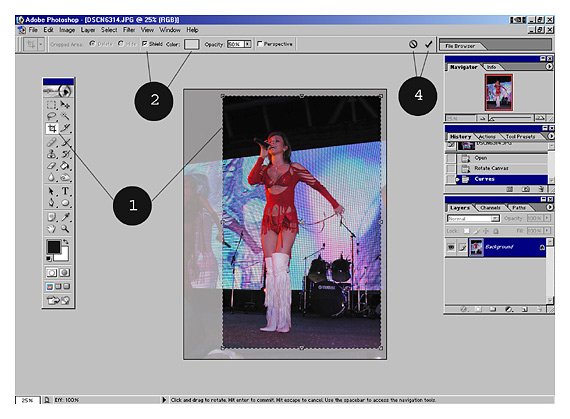
 , либо двойным щелчком мыши внутри выделенной области. Если наши усилия потрачены впустую и никаким кадрированием впечатление от фотографии не улучшить, придется отменить действия, нажав
, либо двойным щелчком мыши внутри выделенной области. Если наши усилия потрачены впустую и никаким кадрированием впечатление от фотографии не улучшить, придется отменить действия, нажав  .
.